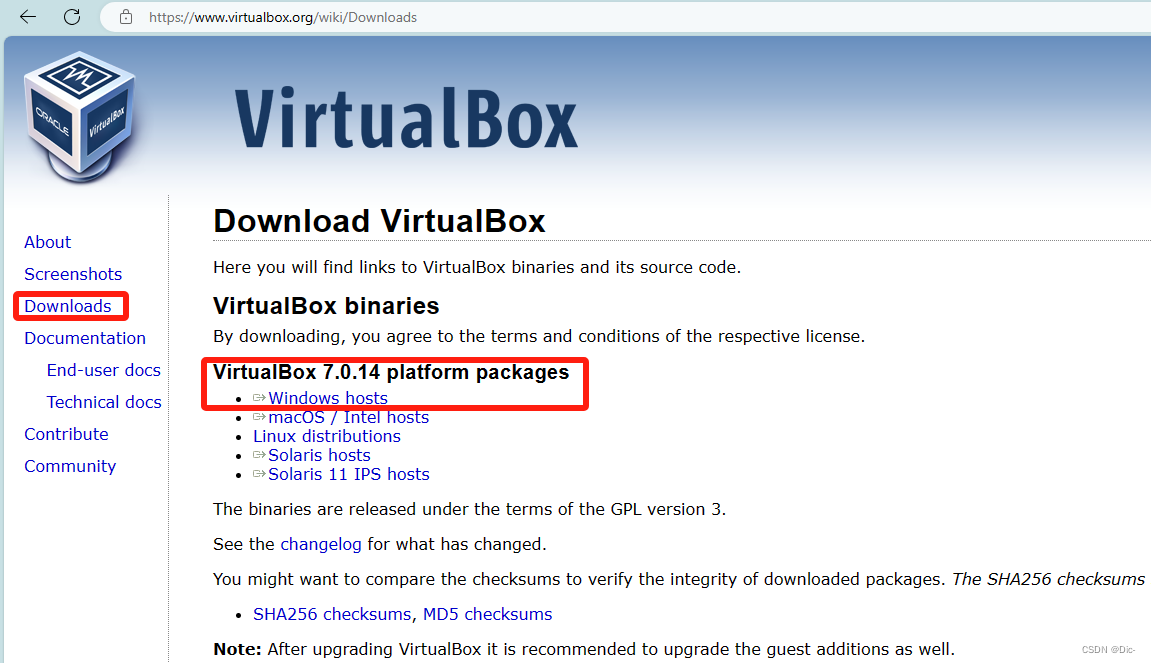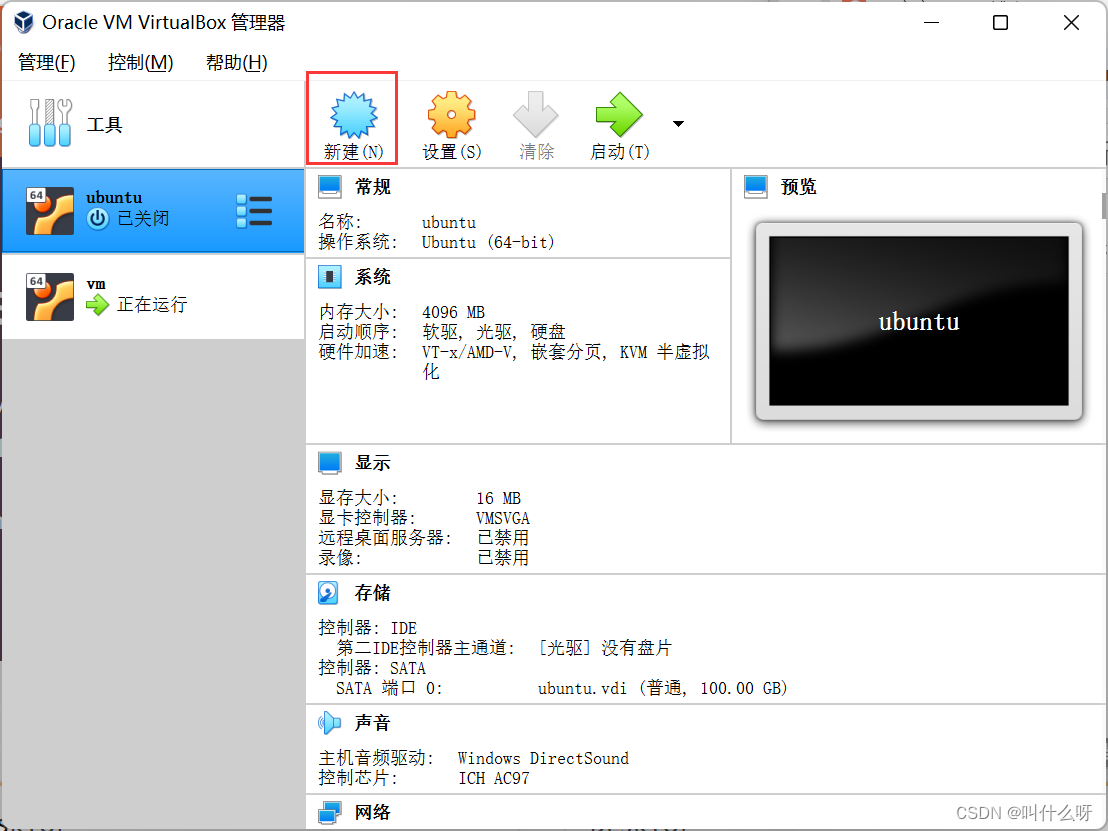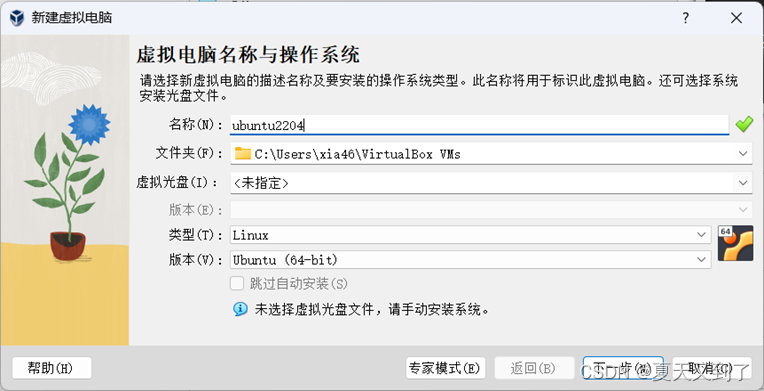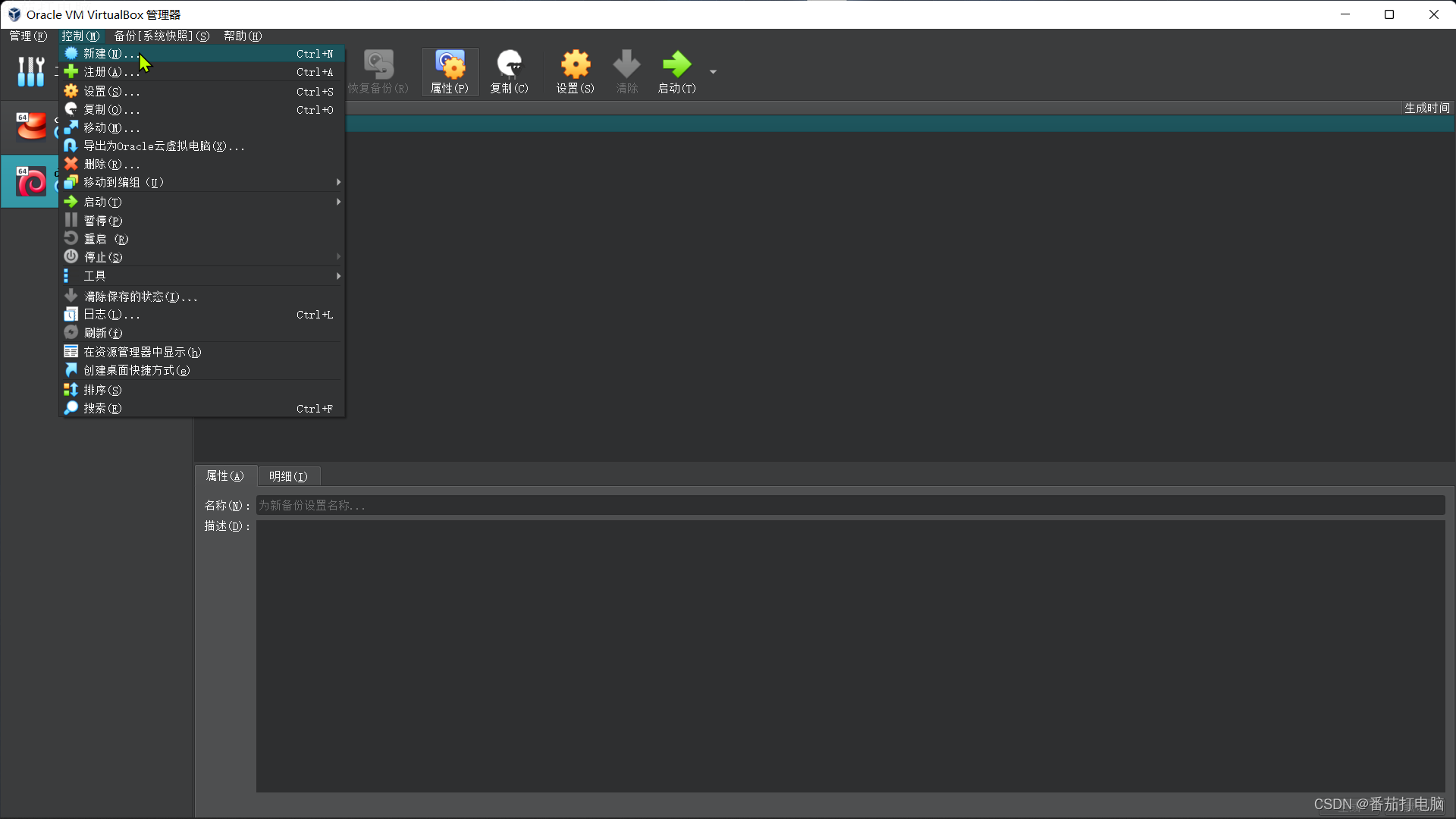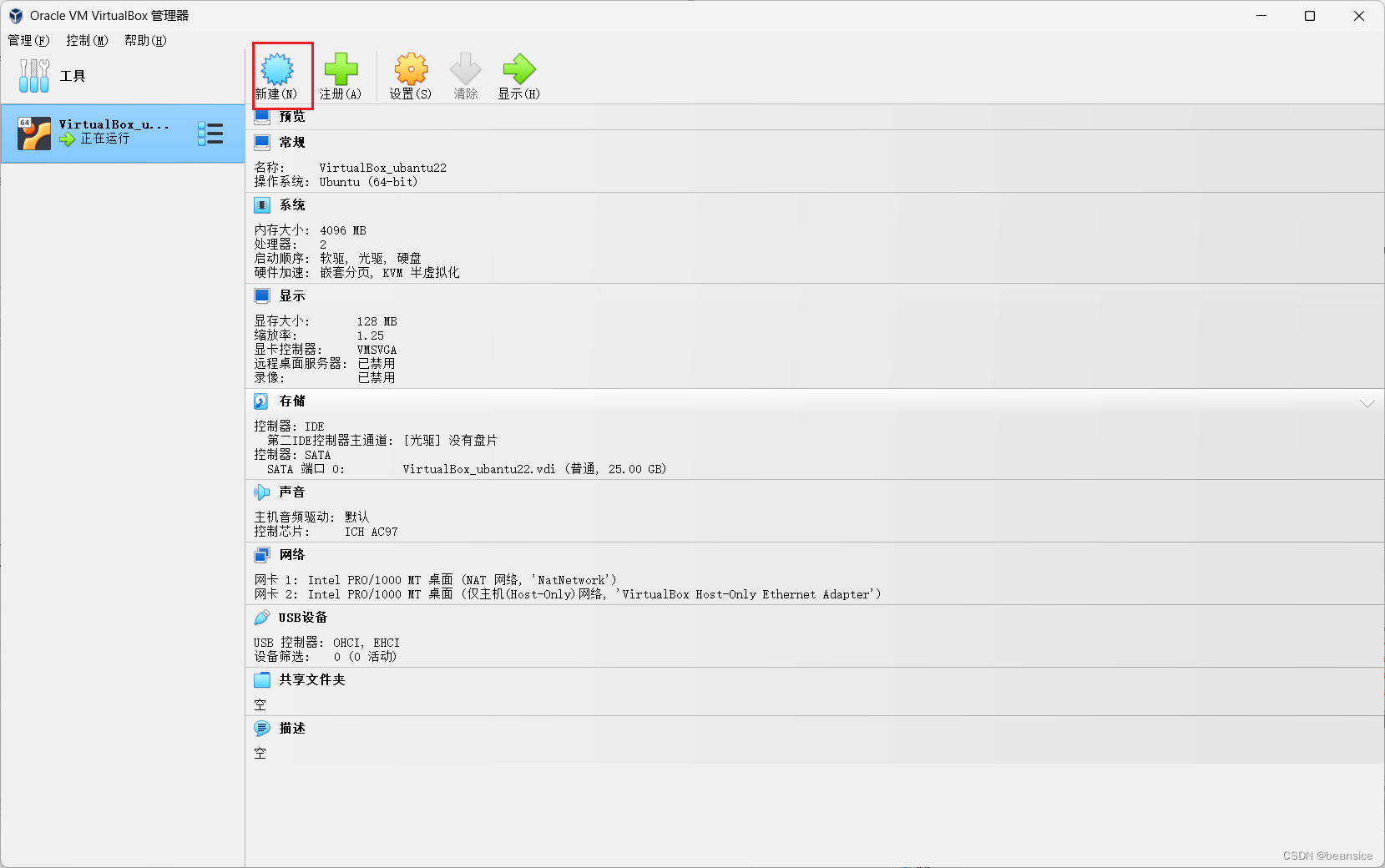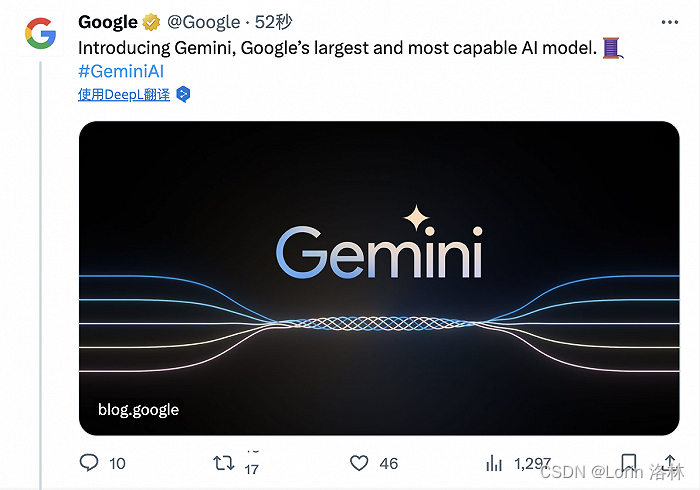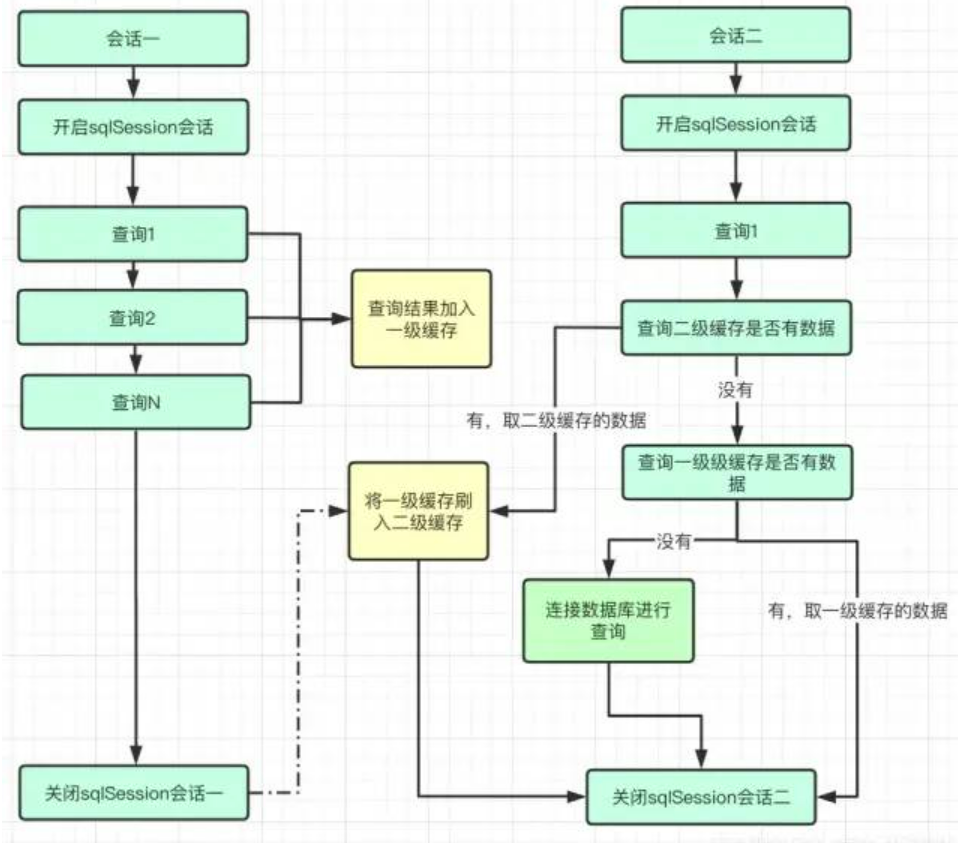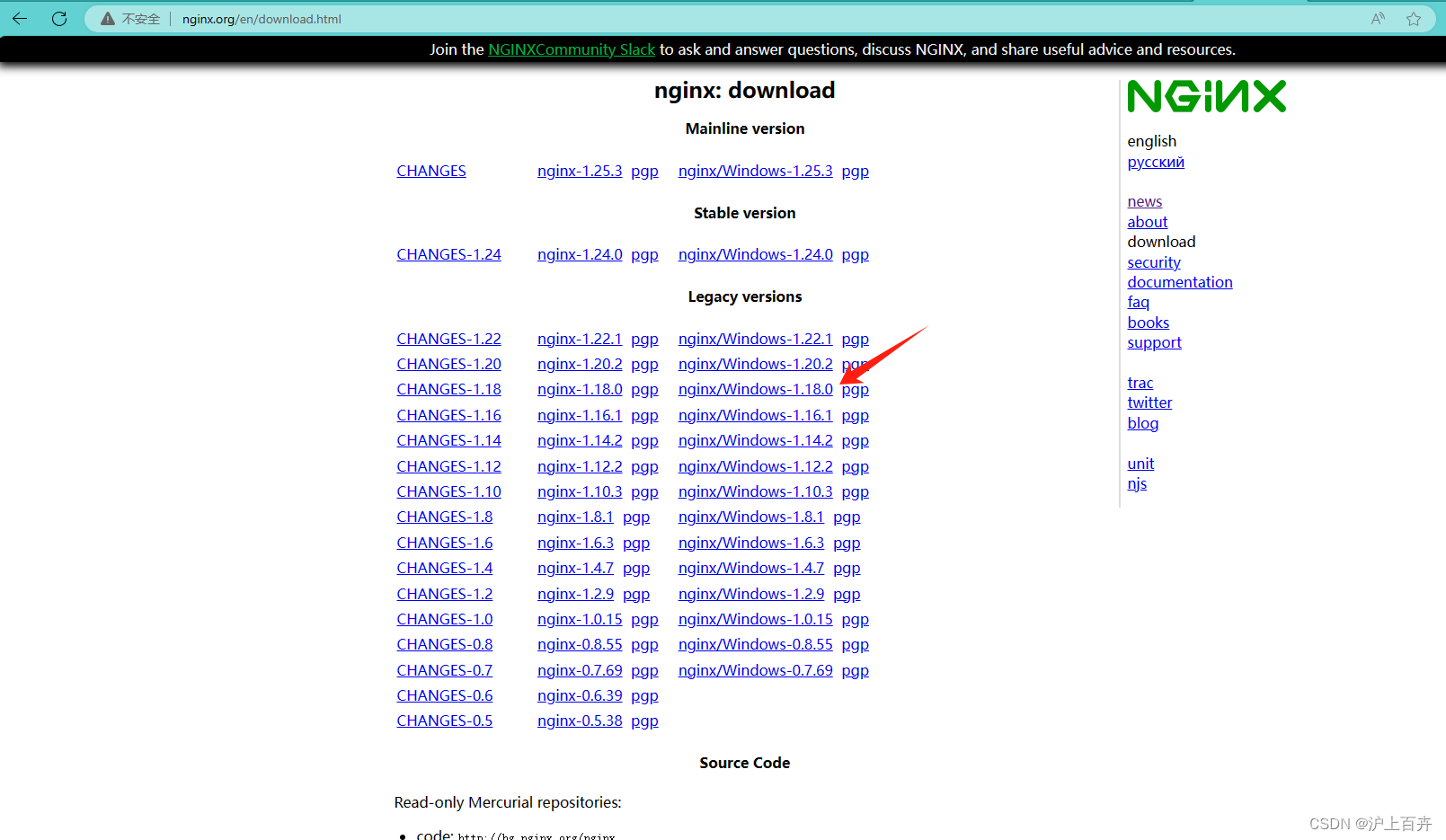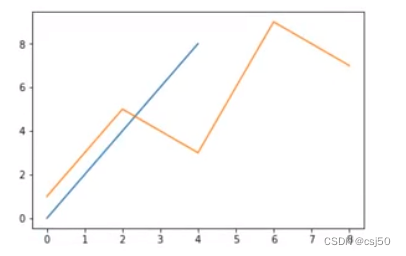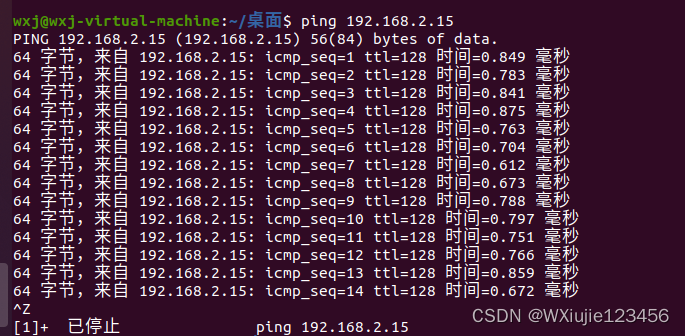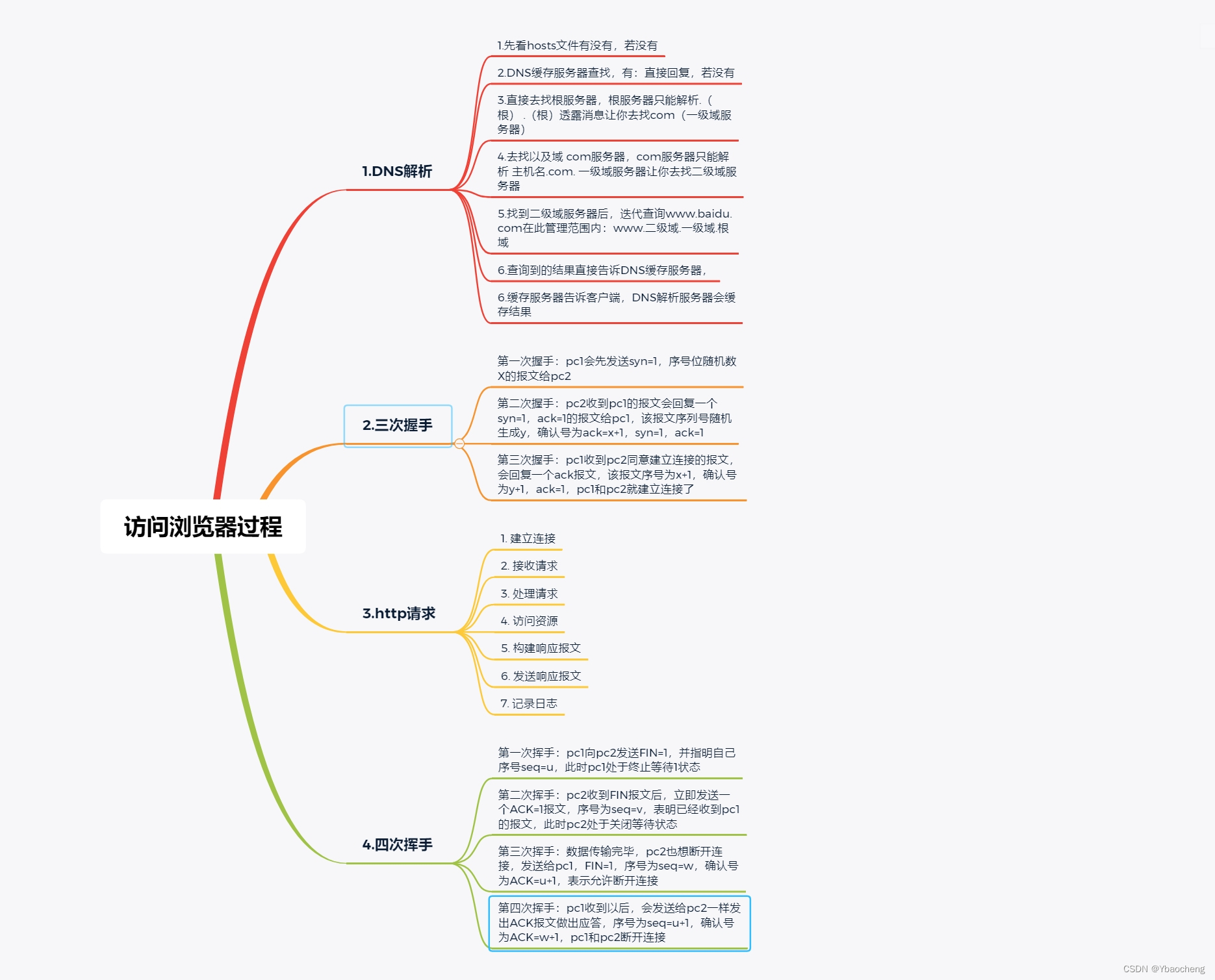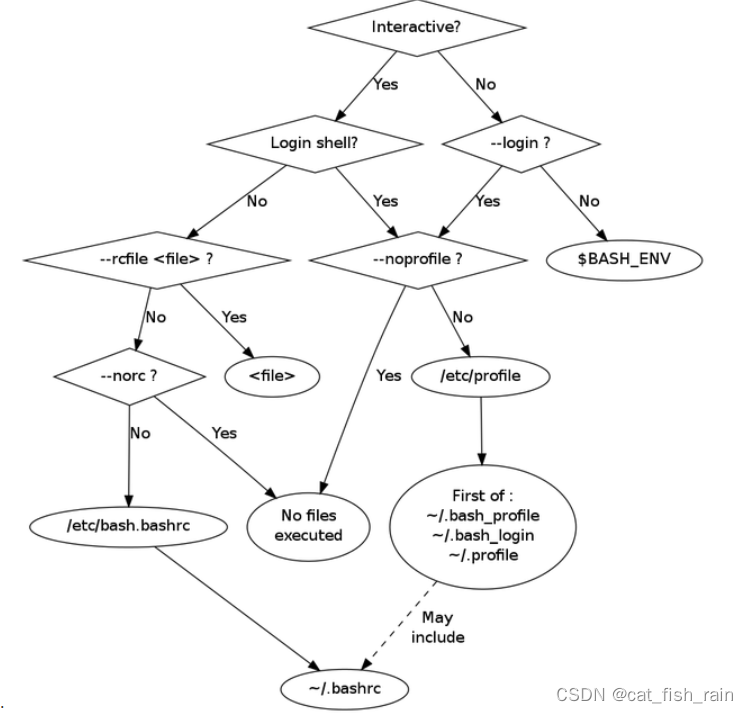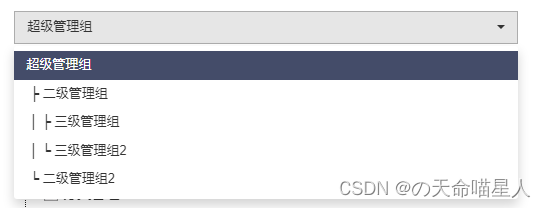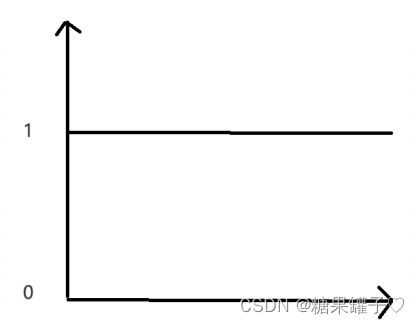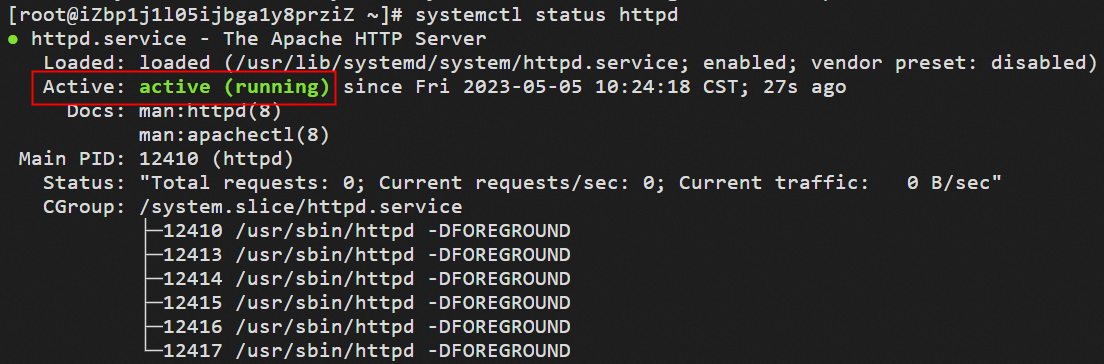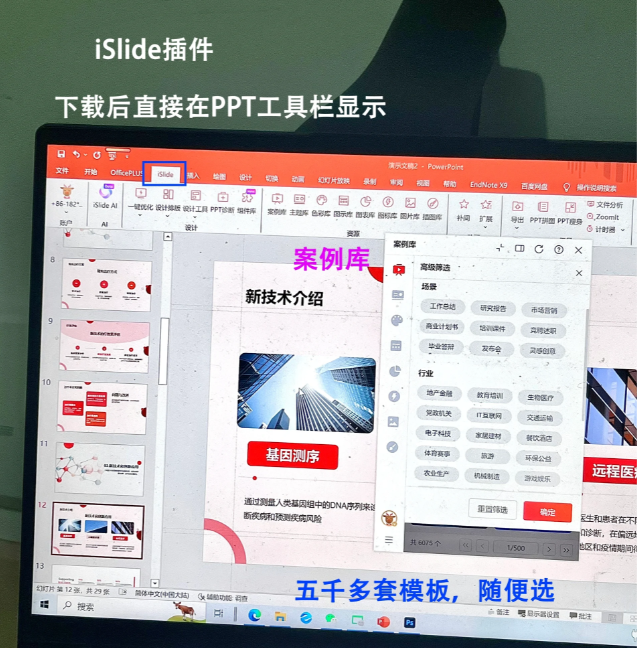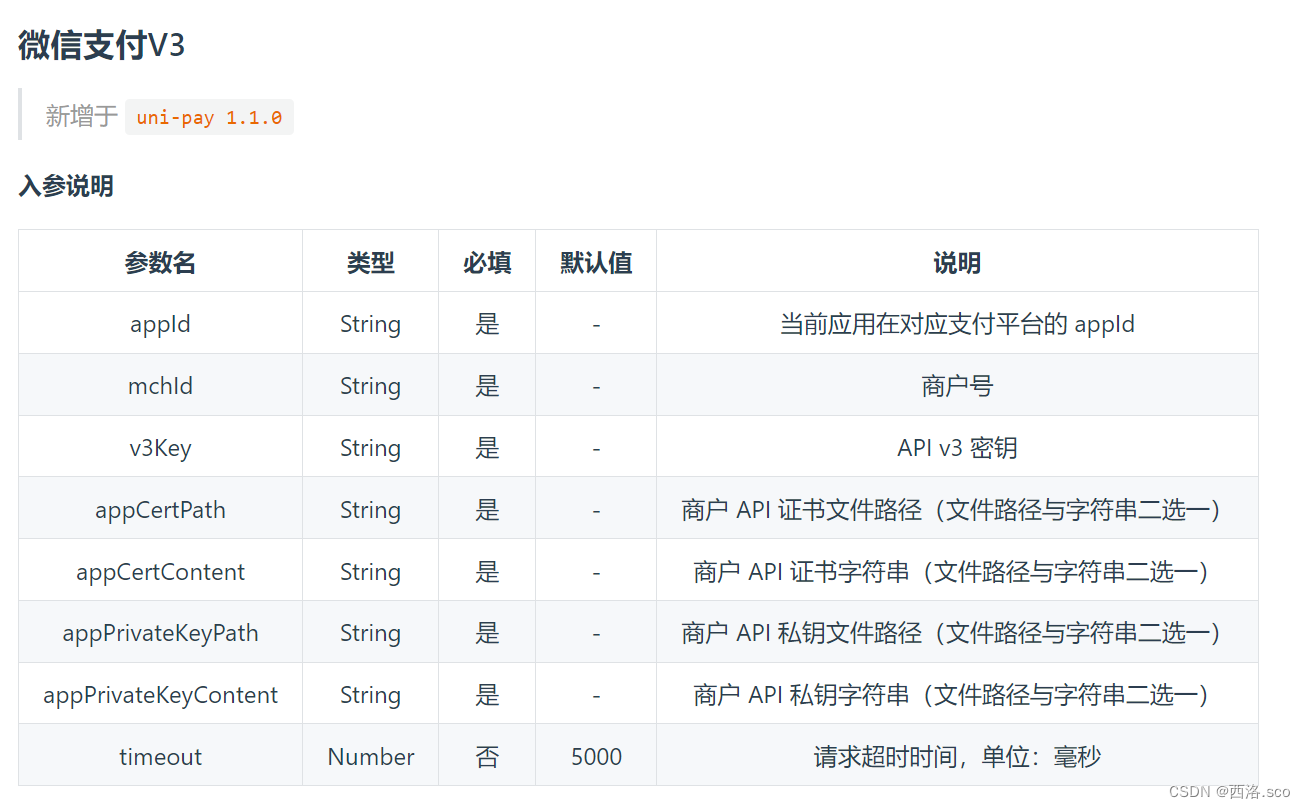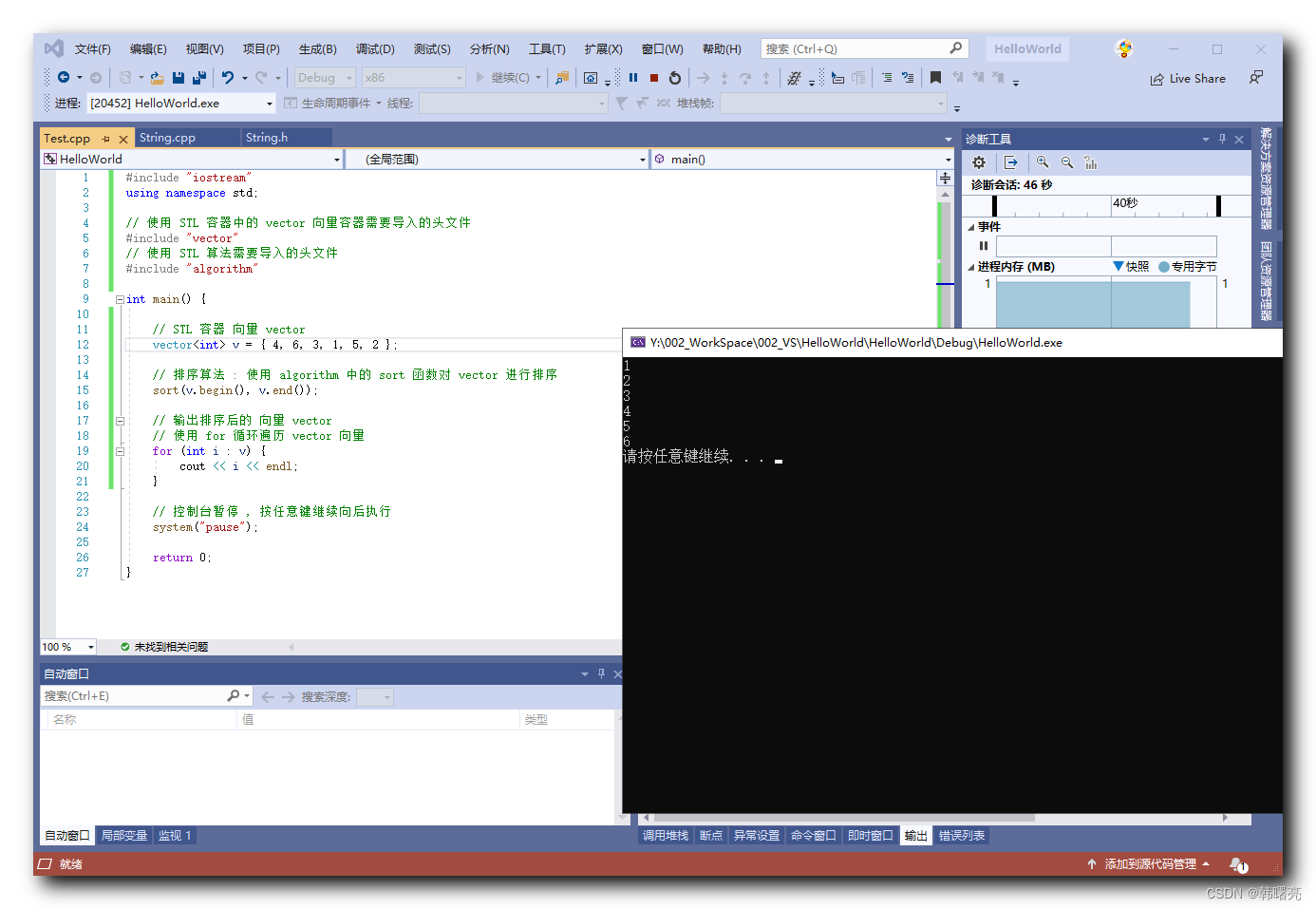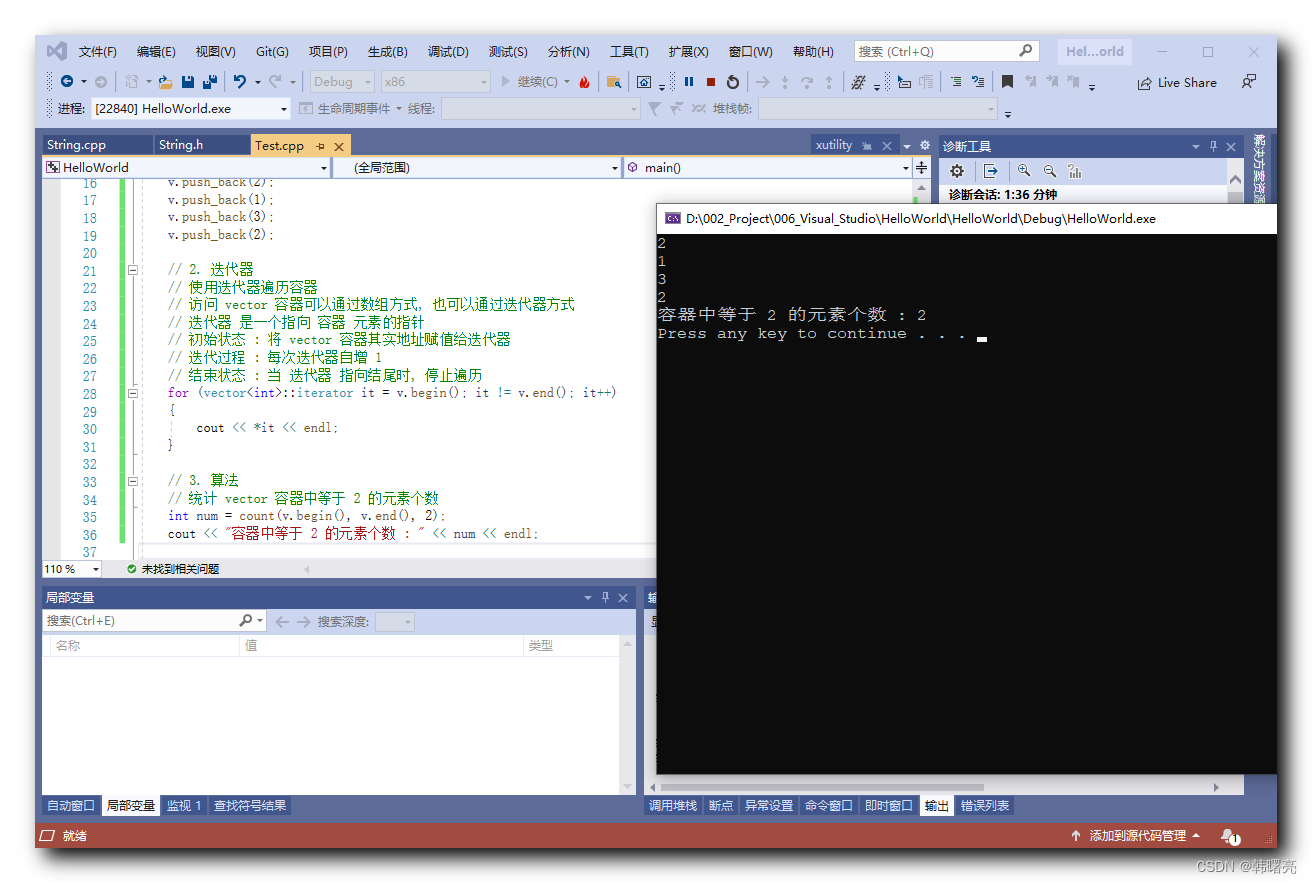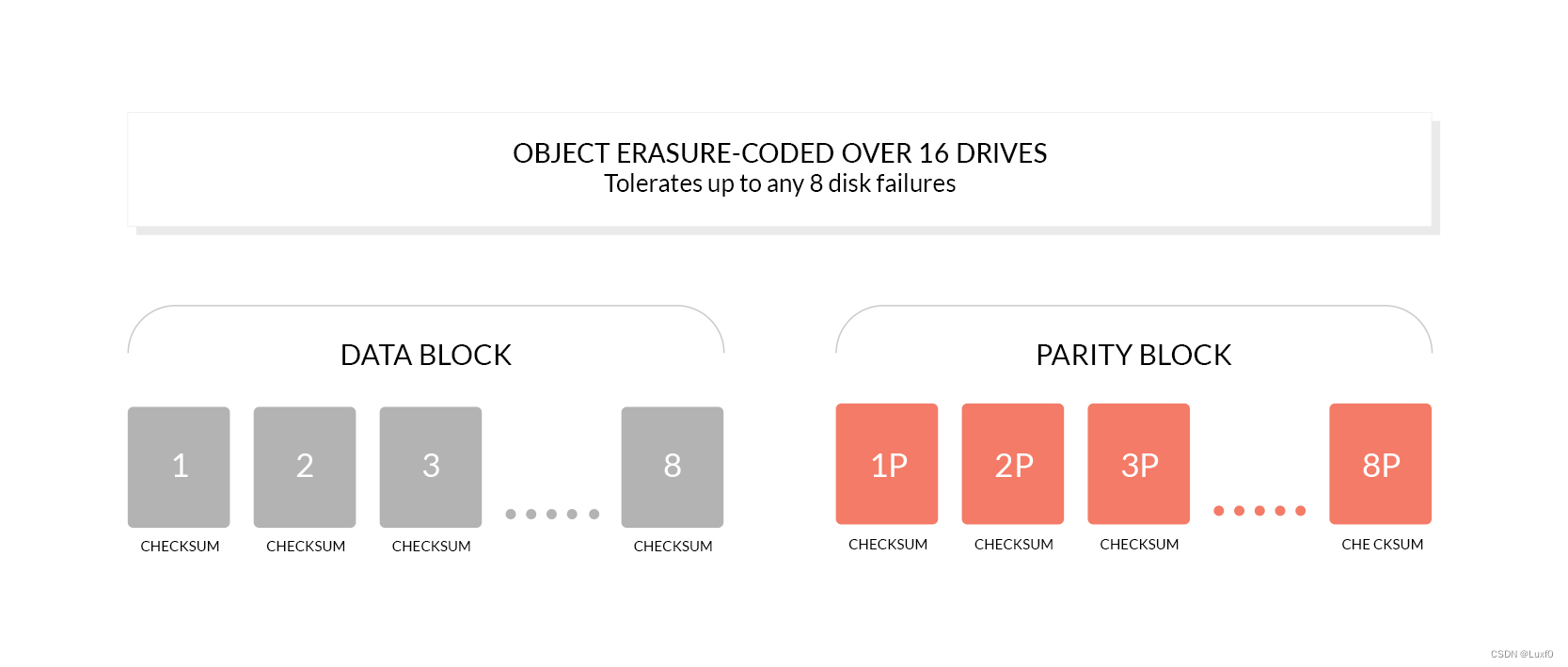一、下载虚拟机
下载网址:VM VirtualBox | Virtualization | Oracle
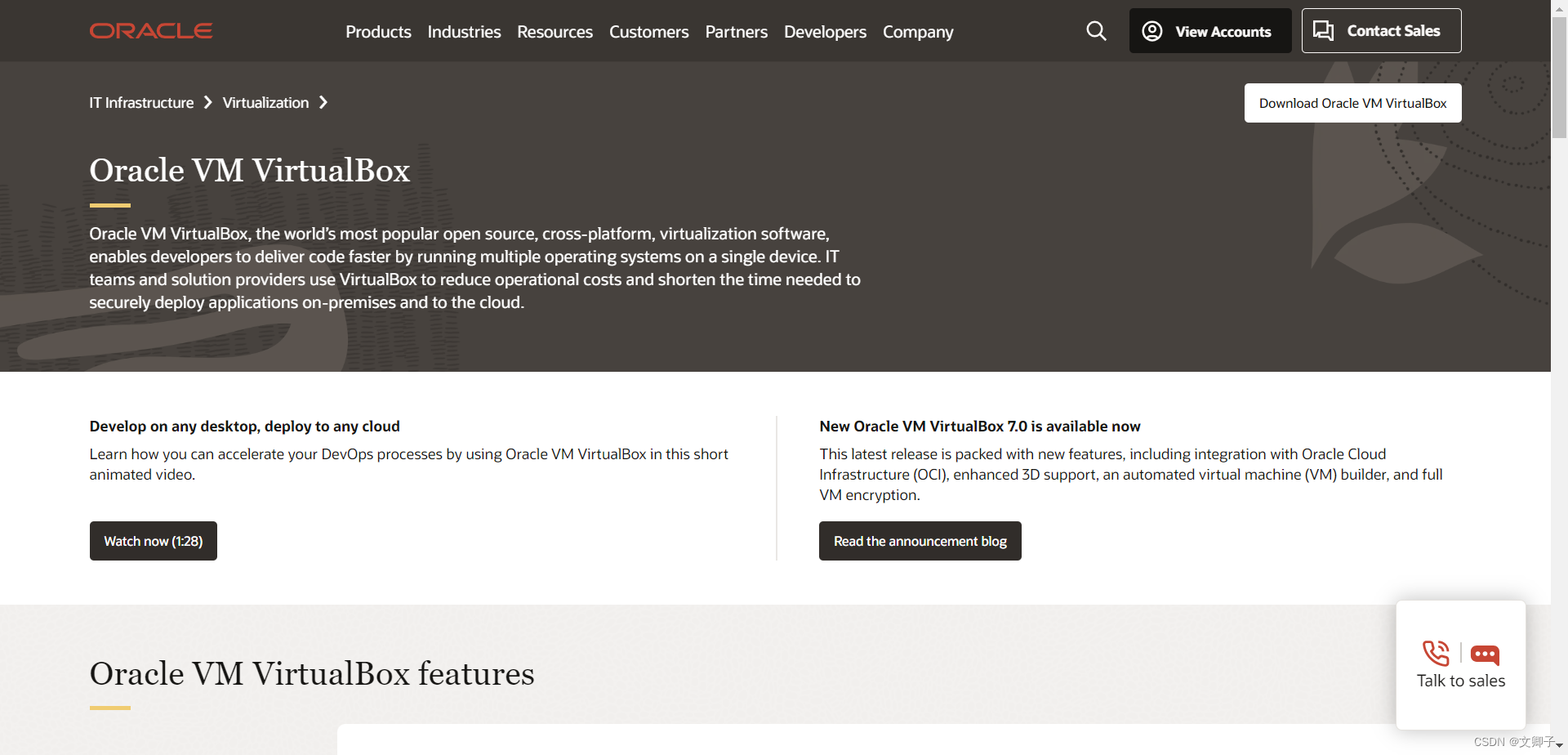 点击Download Oracle VM VirtualBox。根据自己的设备选择下载合适的版本。
点击Download Oracle VM VirtualBox。根据自己的设备选择下载合适的版本。
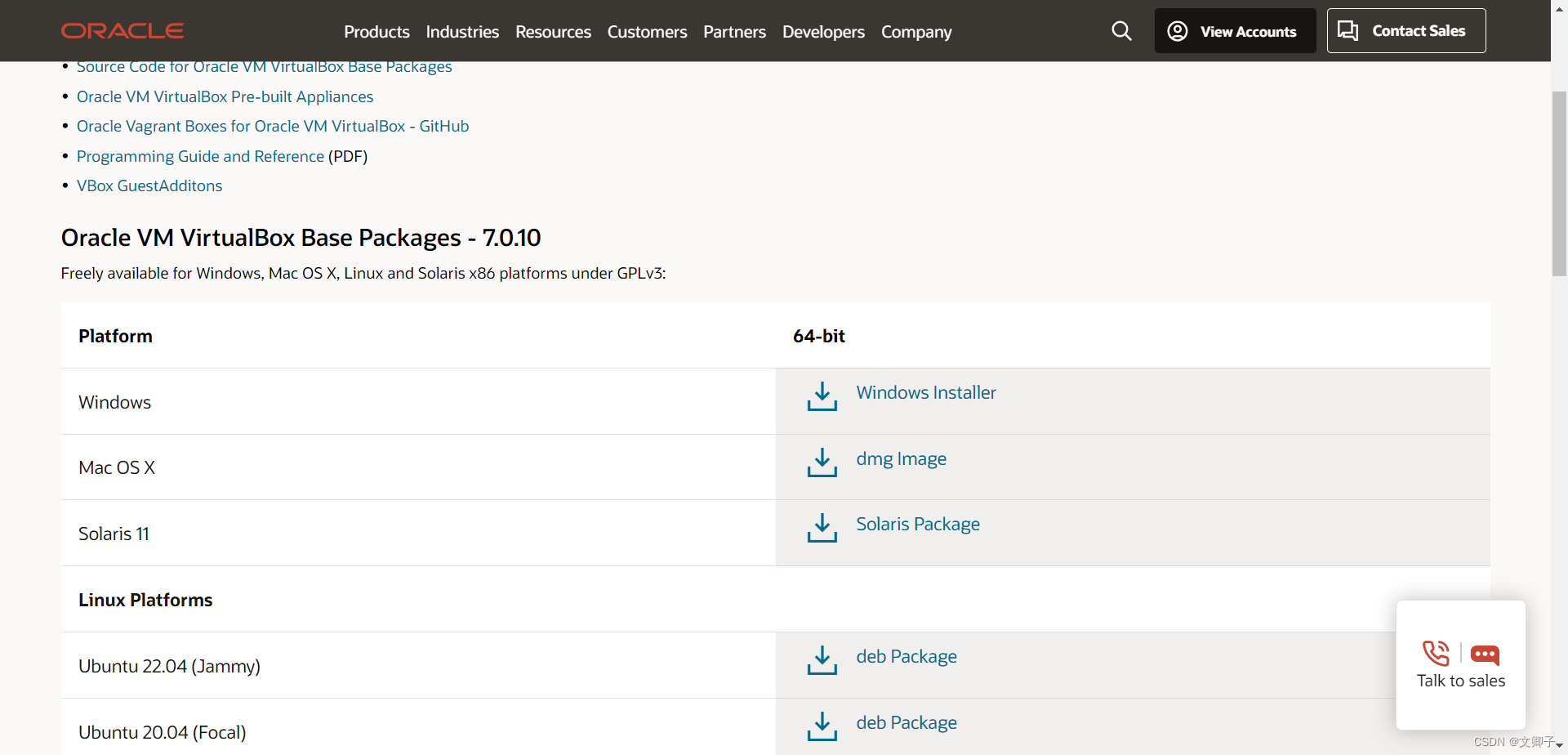
该解压的解压,该安装的安装。打开后如下:
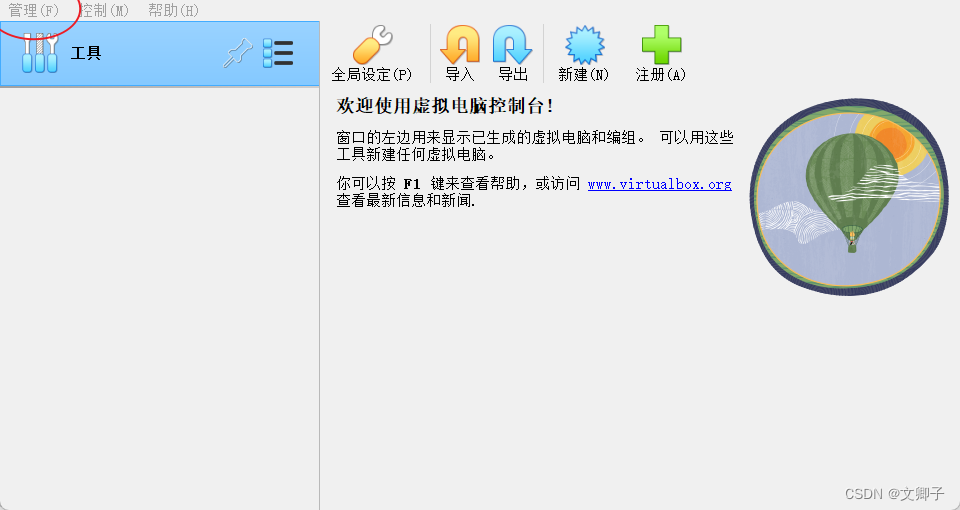
鉴于虚拟机的内存会越来越大,推荐:在管理->全局设定里自定义虚拟机的存储路径。
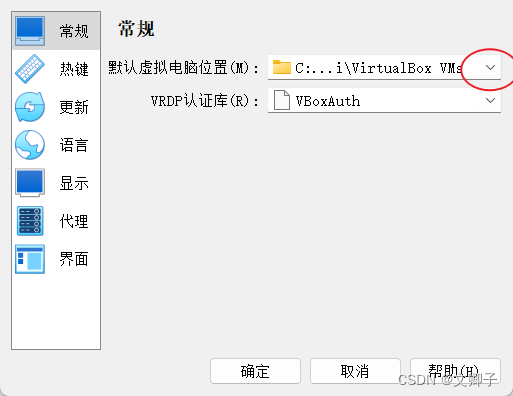
二、下载Ubuntu操作系统
下载网址:https://www.ubuntu.com
点击download,下载desktop版本即可。
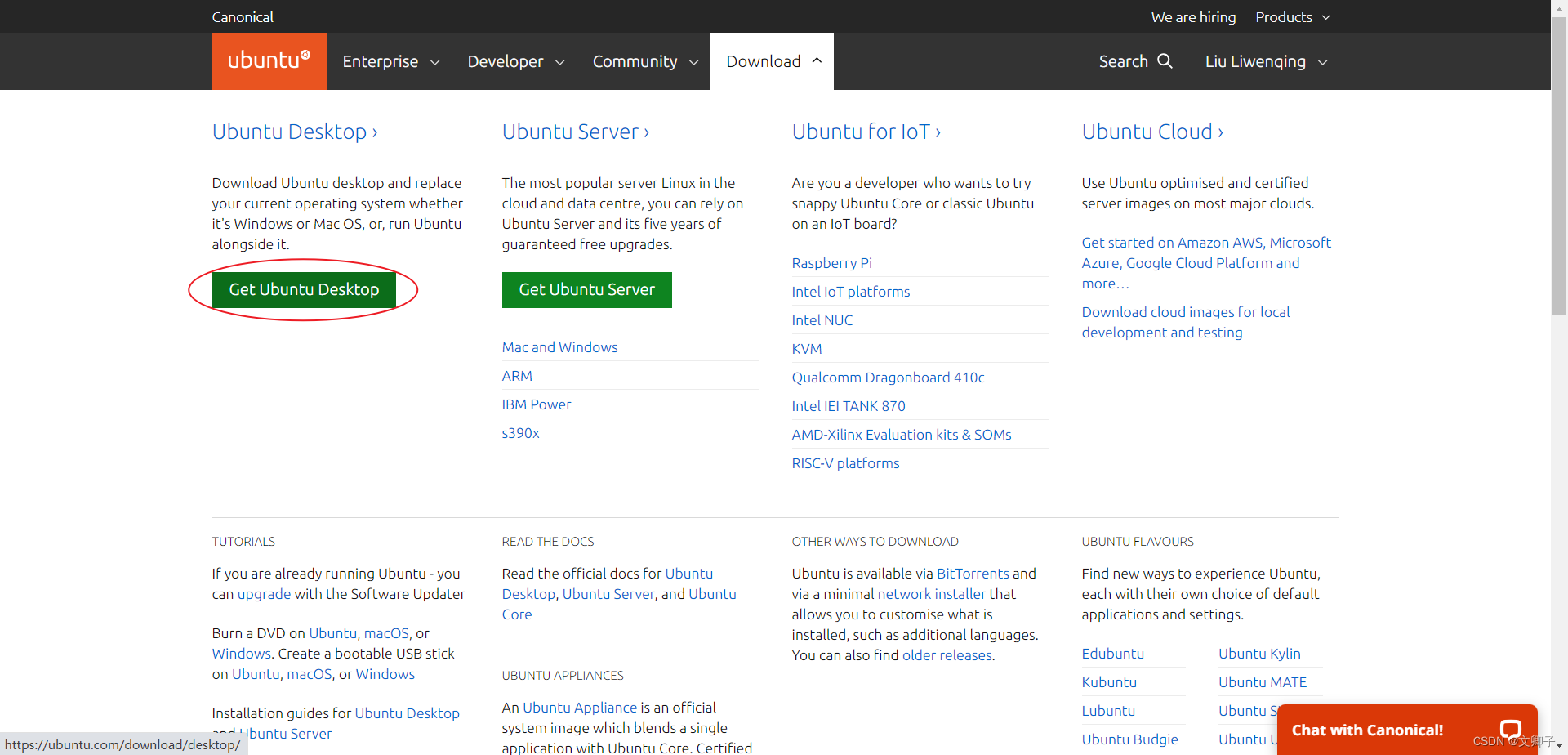
根据指引进行下载,我下载的版本(22.04.3)大小为4.7GB,下载时间较长。
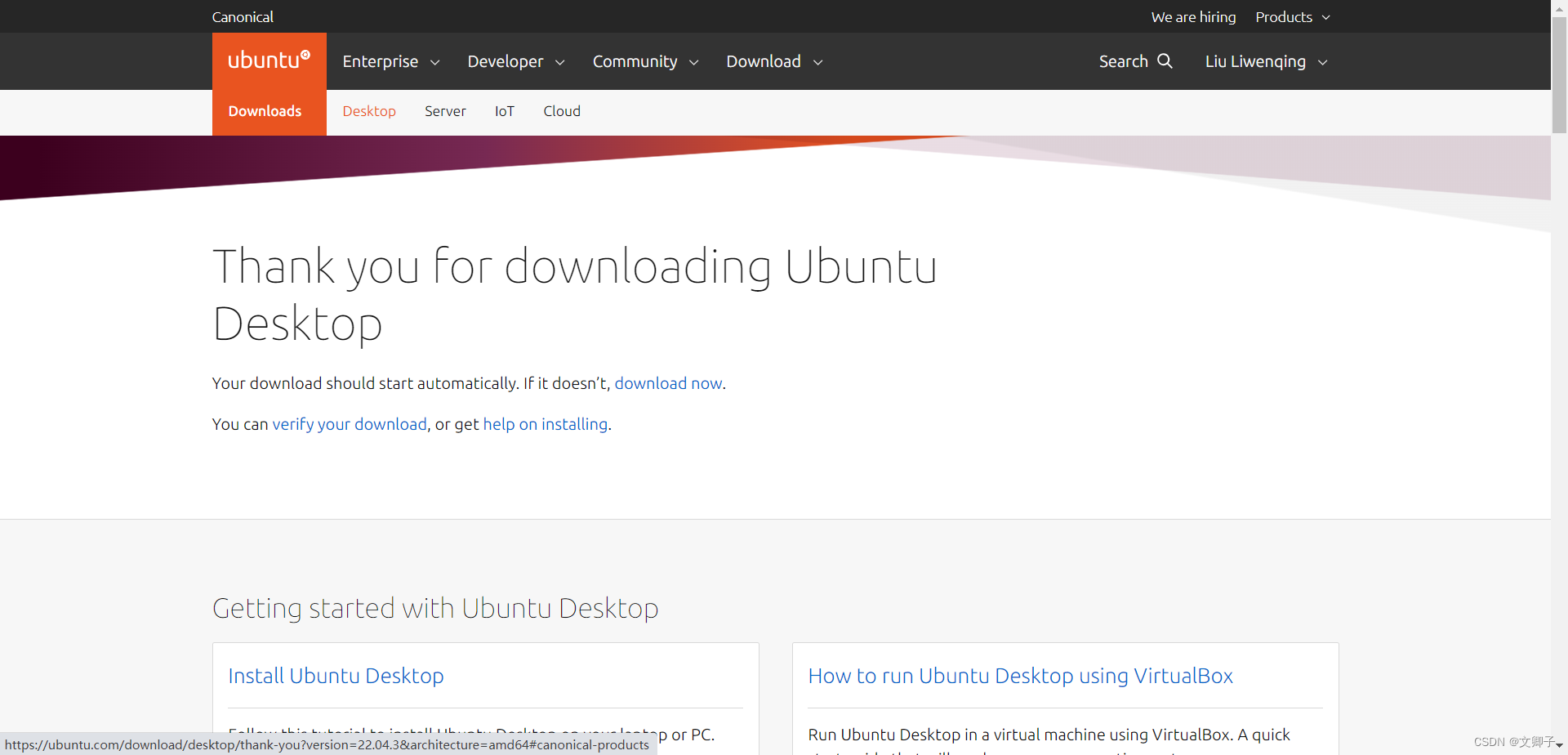
三、设置
安装完成后打开窗口,点击新建。
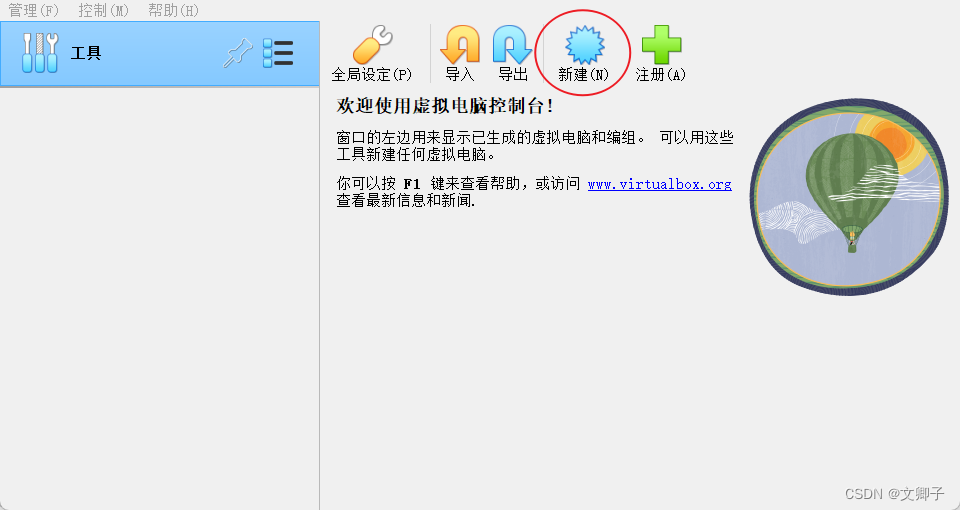
选择类型“Linux”,版本“Ubuntu(64-bit)”。

之后的配置推荐如下(也是系统默认的配置):
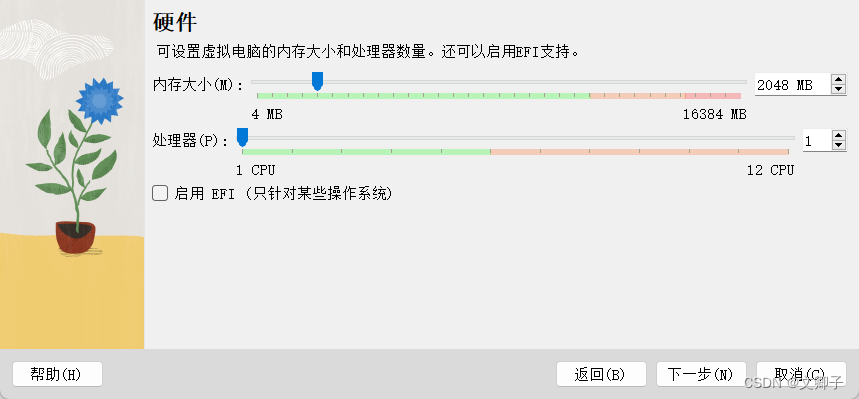
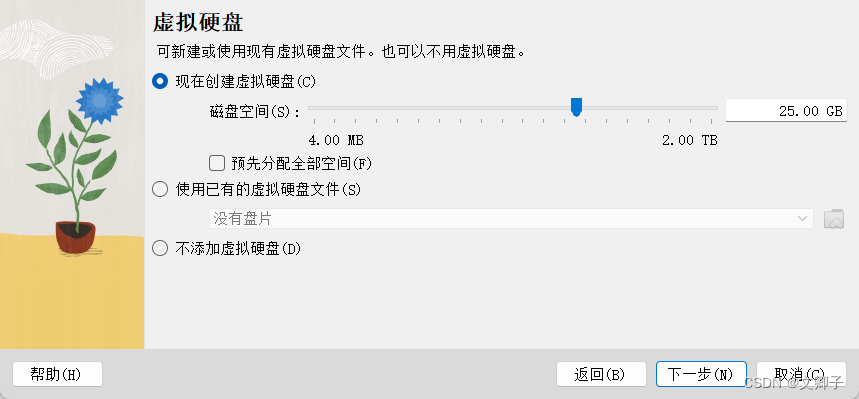
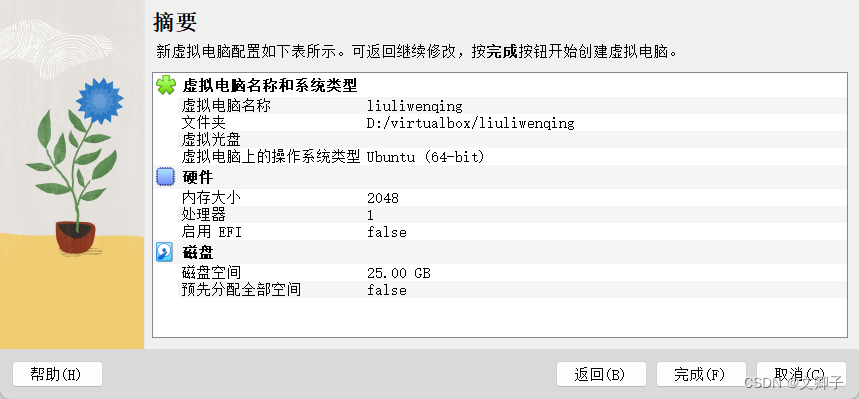
新建完成后如下:
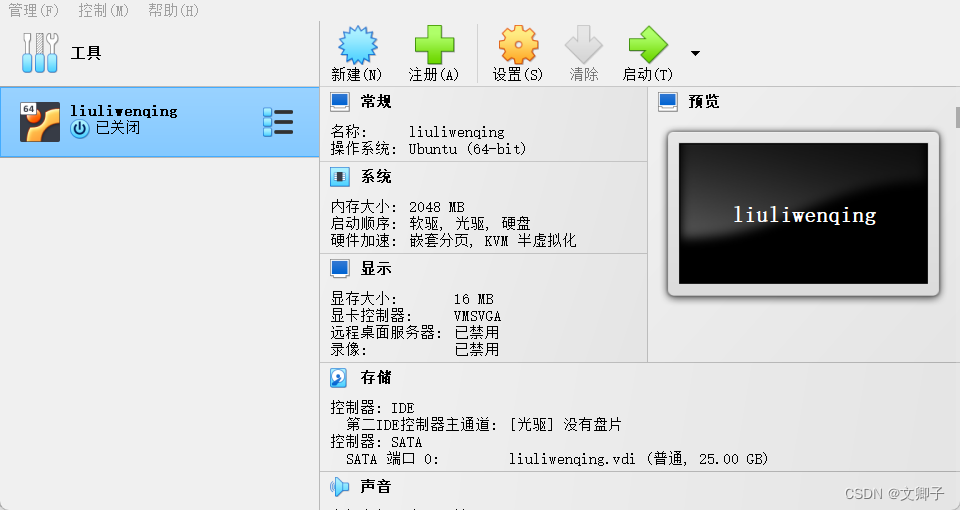
点击设置。

点击“存储->没有盘片”,在“分配光驱”里选择“选择虚拟盘”。
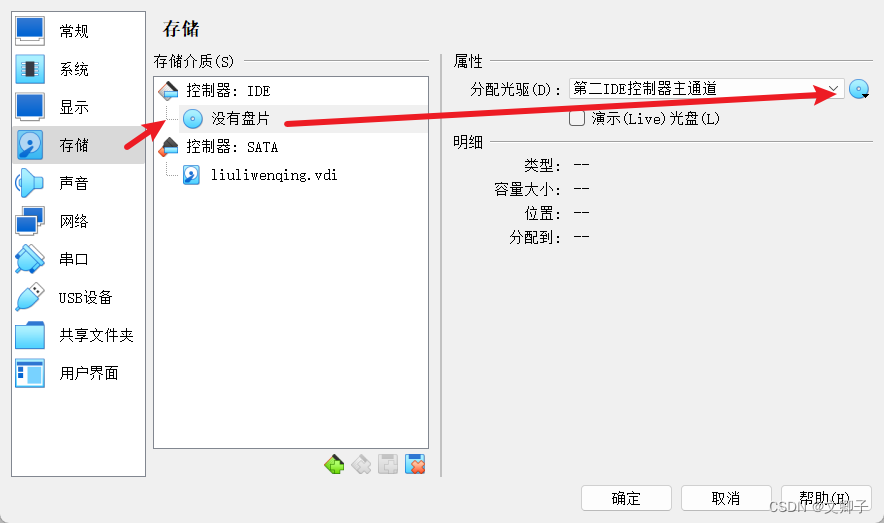
添加刚才下载好的.iso文件。
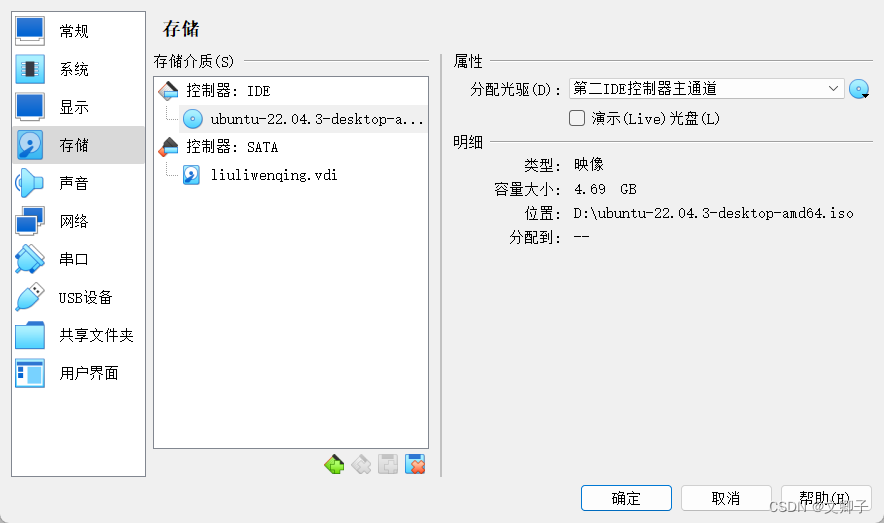
点击启动。

选择中文(简体)。
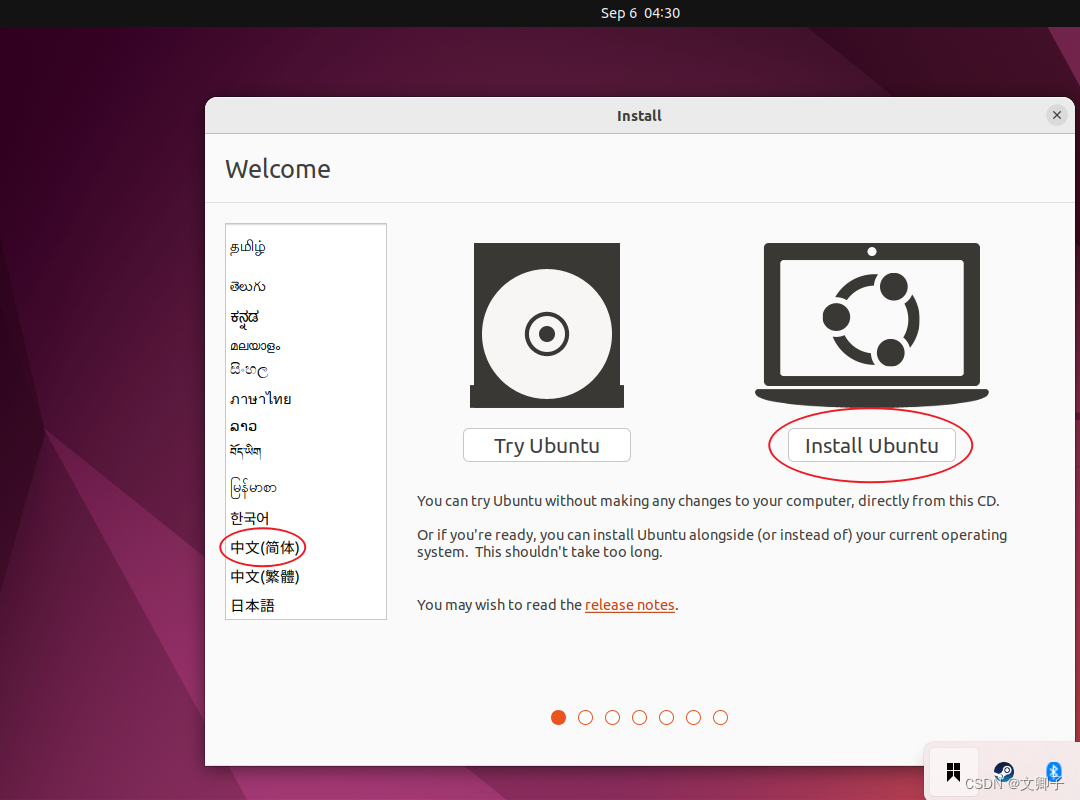
点击中国的区域,默认位置为Shanghai。
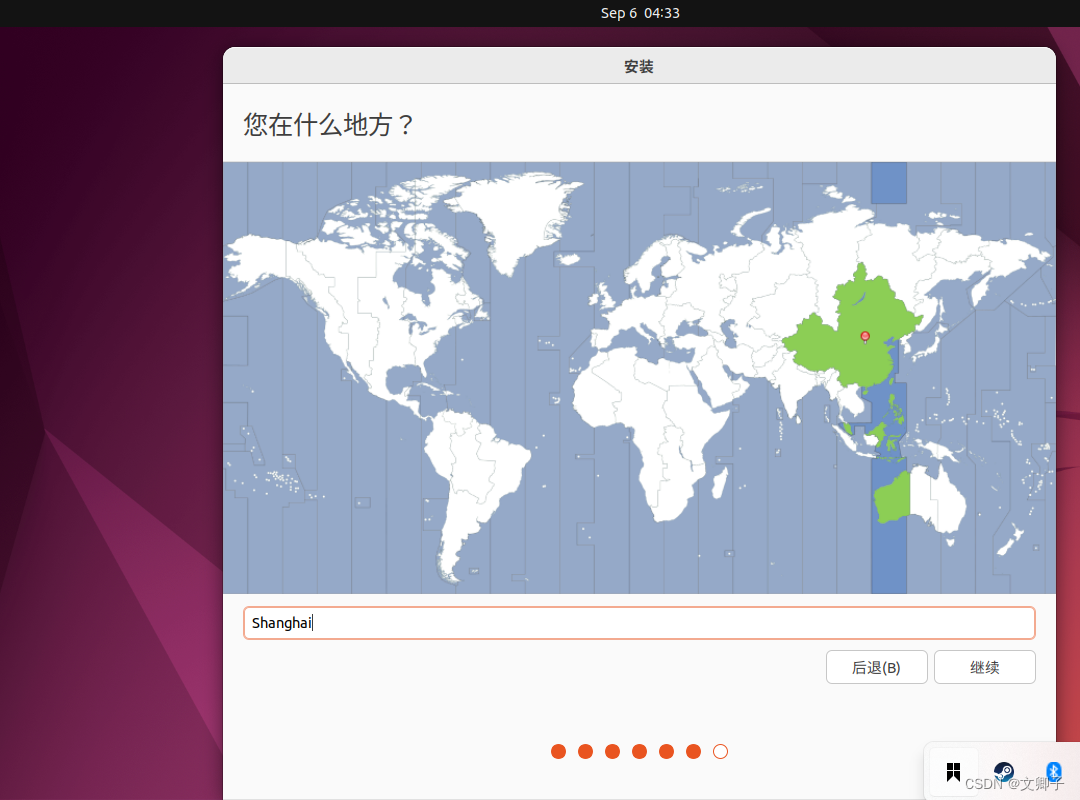
设置自己的资料后开始下载,时间较长。
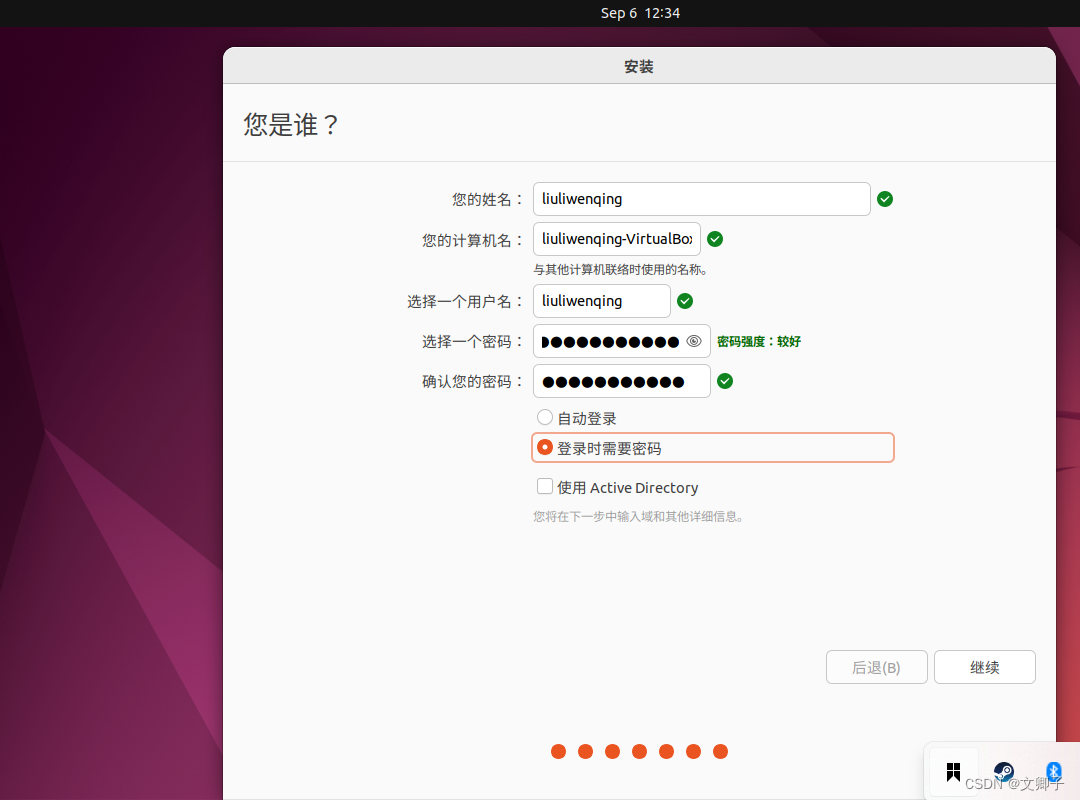
下载成功,重启系统。
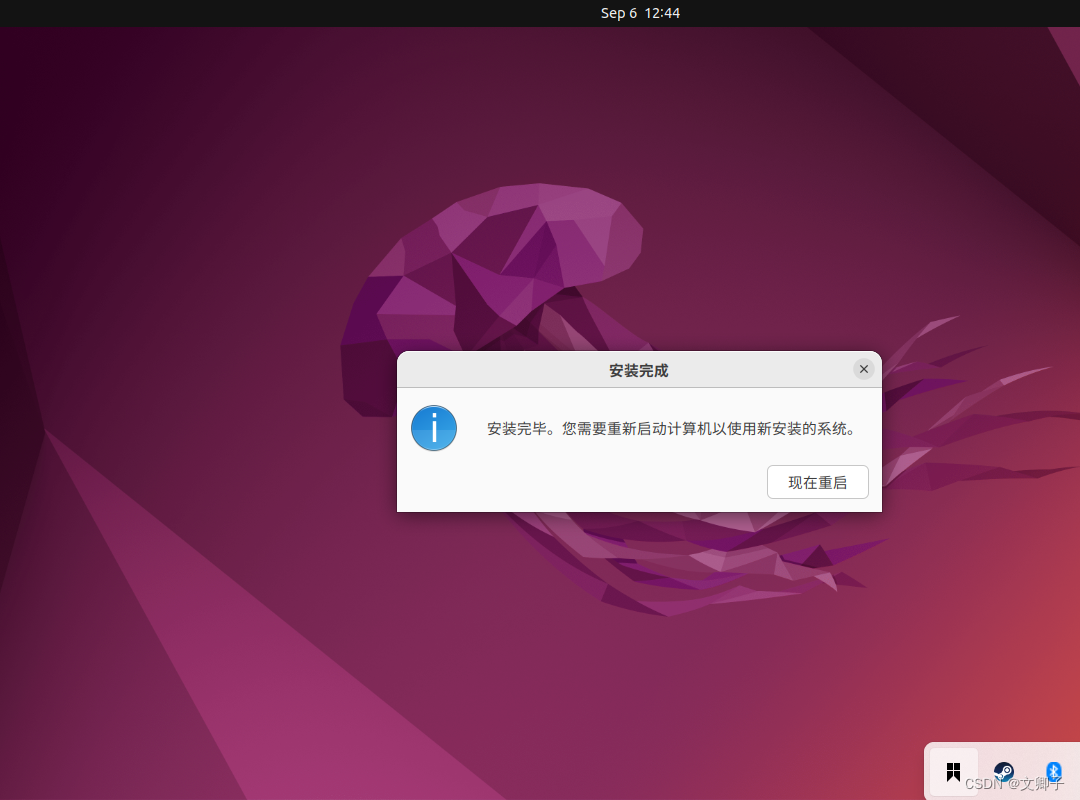
至此,安装完成。